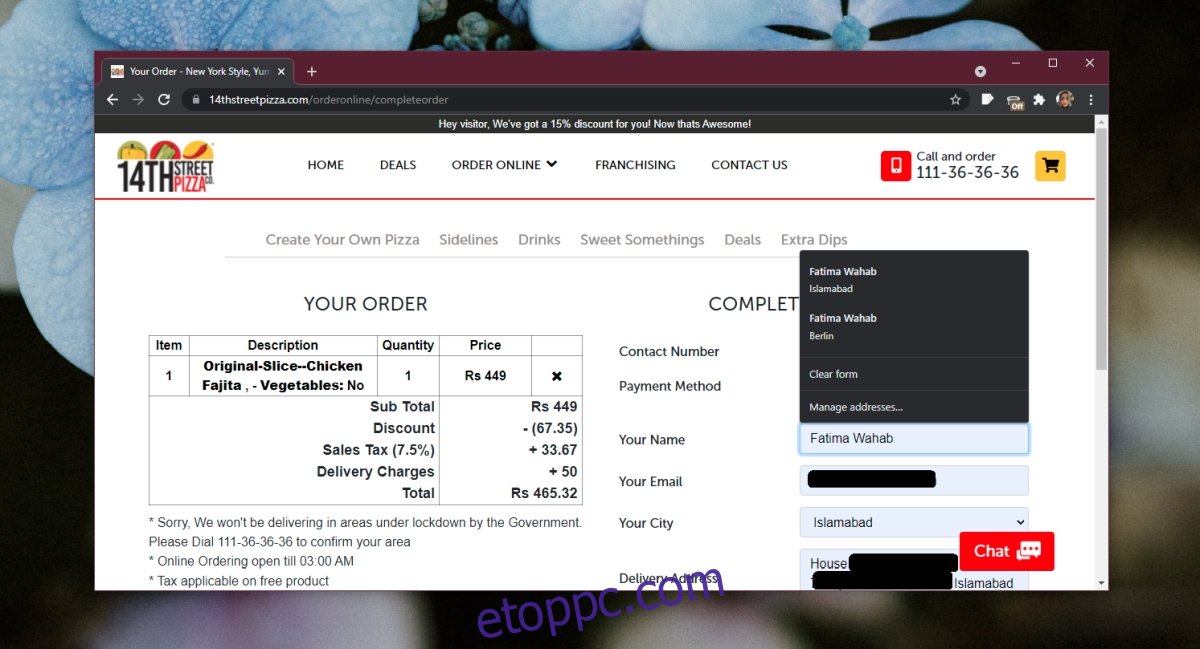A böngészők mindenféle funkcióval rendelkeznek, és az automatikus kitöltés hasznos és esetenként veszélyes funkció. Űrlapadatokat tárolhat, beleértve a felhasználóneveket, e-mail-címeket, címeket, hitelkártyaadatokat stb. Hasznos, ha gyakran tölt ki online űrlapokat, de veszélyes, ha véletlenül rossz mezőben adja meg a hitelkártya adatait.
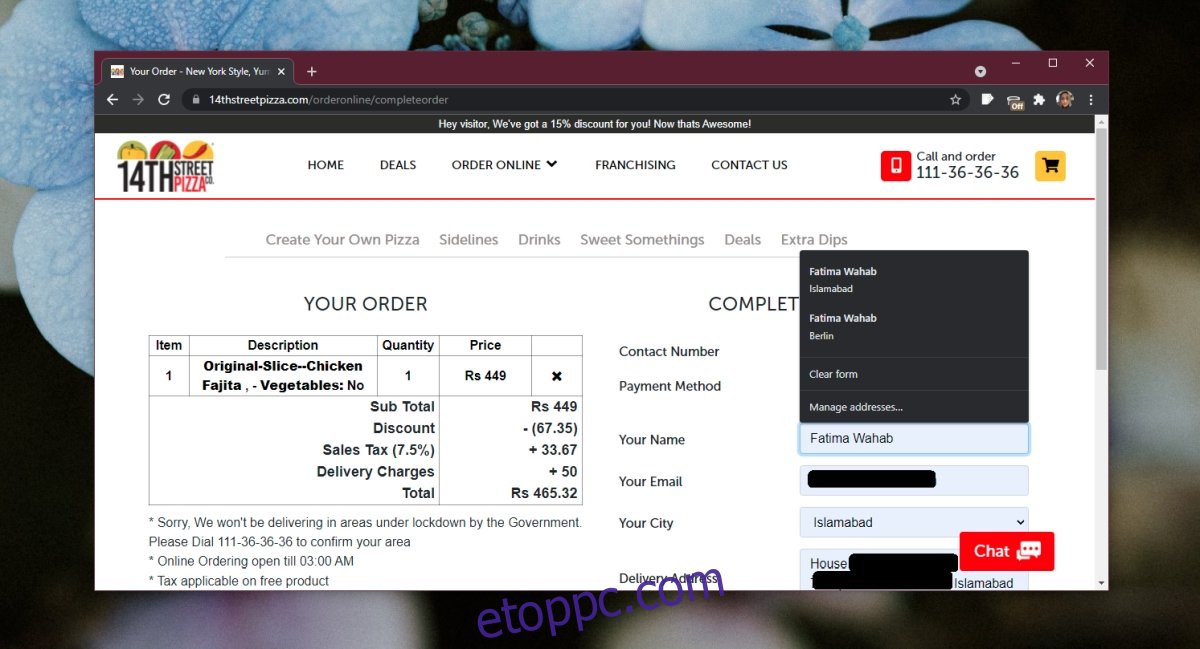
Tartalomjegyzék
A Chrome törli az automatikus kitöltési adatokat
A Chrome időnként felhalmozza az automatikus kitöltési adatokat. Ahogy használja a böngészőt, az űrlapok kitöltésekor elkezdi menteni az űrlapadatokat. Ez magában foglalja az otthoni és szállítási címeket, irányítószámokat, irányítószámokat stb. A Chrome csoportosítja az információkat, például tudja, melyik e-mail kapcsolódik egy adott címhez és irányítószámhoz. Mindössze annyit kell tennie, hogy kiválasztja a megfelelő adatkészletet, és ez megtörténik.
Ezt az információt bármikor szerkesztheti, és ha hibás vagy elavult, eltávolíthatja.
1. A Chrome törli az automatikus kitöltési adatokat – e-mailek és jelszavak
Az e-mail címeket és jelszavakat a Chrome jelszókezelője tárolja. A hozzáférés eléréséhez és egy vagy több bejegyzés eltávolításához kövesse az alábbi lépéseket.
Nyissa meg a Chrome-ot.
Kattintson a további beállítások gombra a jobb felső sarokban, és válassza a Beállítások lehetőséget.
Kattintson a Jelszavak lehetőségre az Automatikus kitöltés részben.
Kattintson a szerkeszteni kívánt jelszóbejegyzés melletti További lehetőségek gombra.
Válassza a Szerkesztés opciót a menüből.
Hitelesítés az asztalra való bejelentkezéshez használt jelszóval.
Változtassa meg a jelszót, és a rendszer elmenti.
A jelszó eltávolításához kattintson a további beállítások gombra az eltávolítani kívánt bejegyzés mellett.
Válassza ki az eltávolítás opciót a helyi menüből.
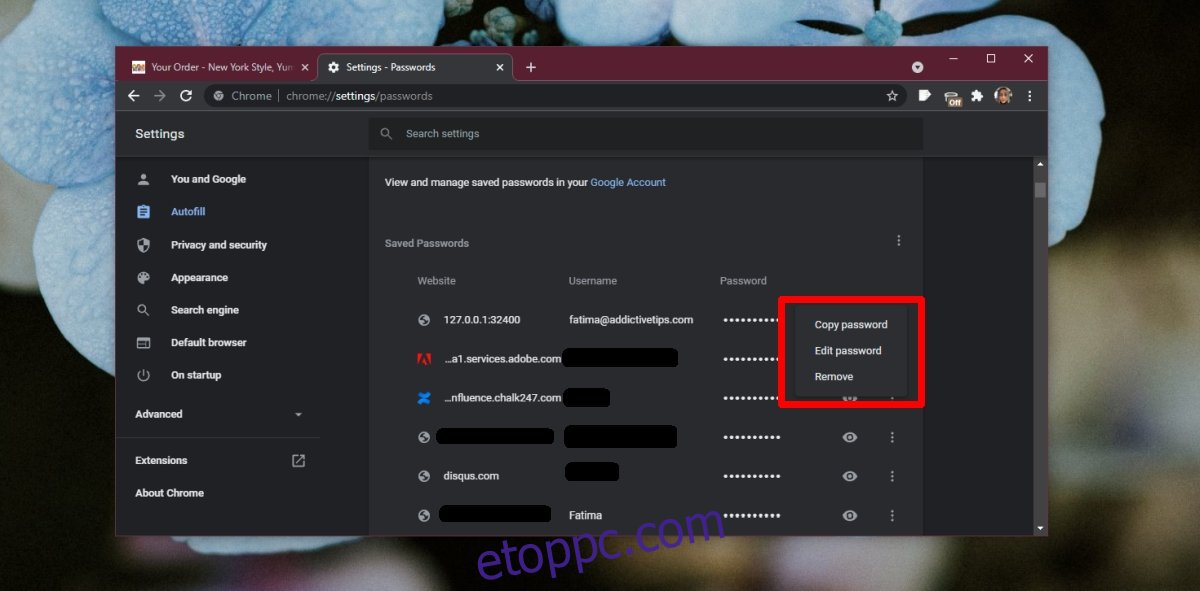
2. A Chrome törli az automatikus kitöltési adatokat – hitelkártya- és fizetési információkat
A mentett hitelkártyaadatok törléséhez kövesse az alábbi lépéseket.
Nyissa meg a Chrome-ot.
Kattintson a további beállítások gombra a jobb felső sarokban, és válassza a Beállítások lehetőséget a helyi menüből.
Kattintson a Fizetési módok lehetőségre az Automatikus kitöltés részben.
Kattintson az eltávolítani kívánt fizetési mód melletti linkre.
Megnyílik egy új lap. Jelentkezzen be Google-fiókjába.
Távolítsa el a hitelkártyát az alatta lévő Eltávolítás gombra kattintva.
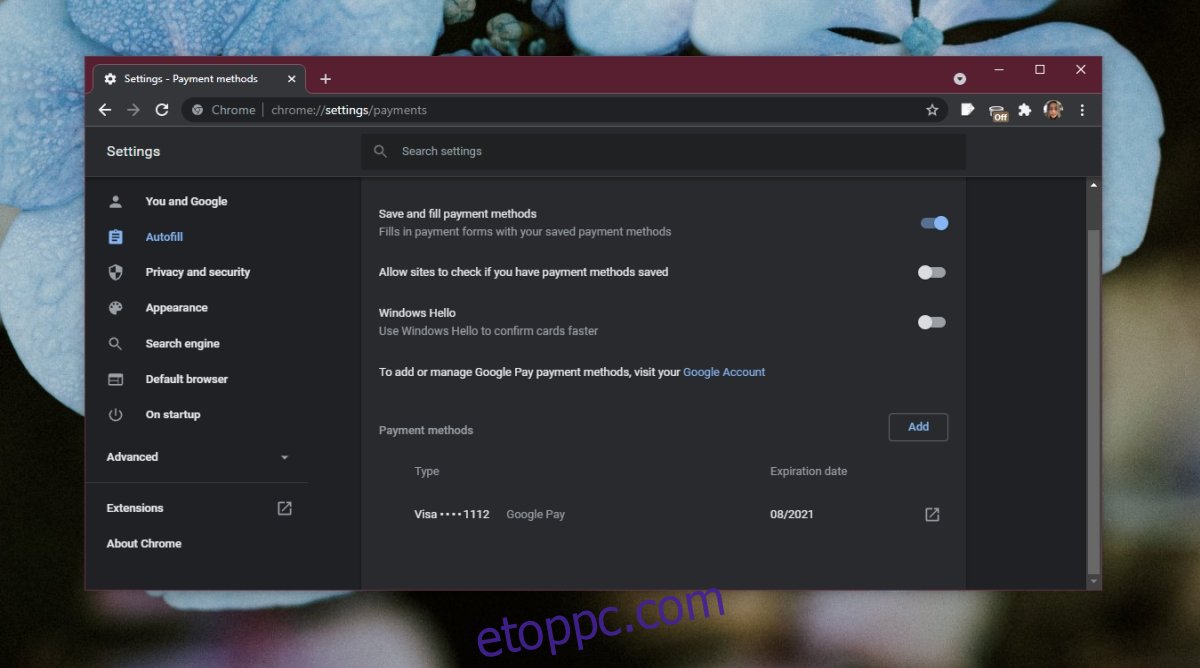
3. A Chrome törli az automatikus kitöltési adatokat – cím, irányítószámok, irányítószámok stb.
Címek és címekkel kapcsolatos információk eltávolításához kövesse az alábbi lépéseket.
Nyissa meg a Chrome-ot.
Kattintson a további beállítások gombra a jobb felső sarokban, és válassza a Beállítások lehetőséget a helyi menüből.
Kattintson a Címek és egyebek lehetőségre az Automatikus kitöltés részben.
Kattintson a bejegyzés mellett található további lehetőségek gombra.
A törléshez válassza az Eltávolítás lehetőséget.
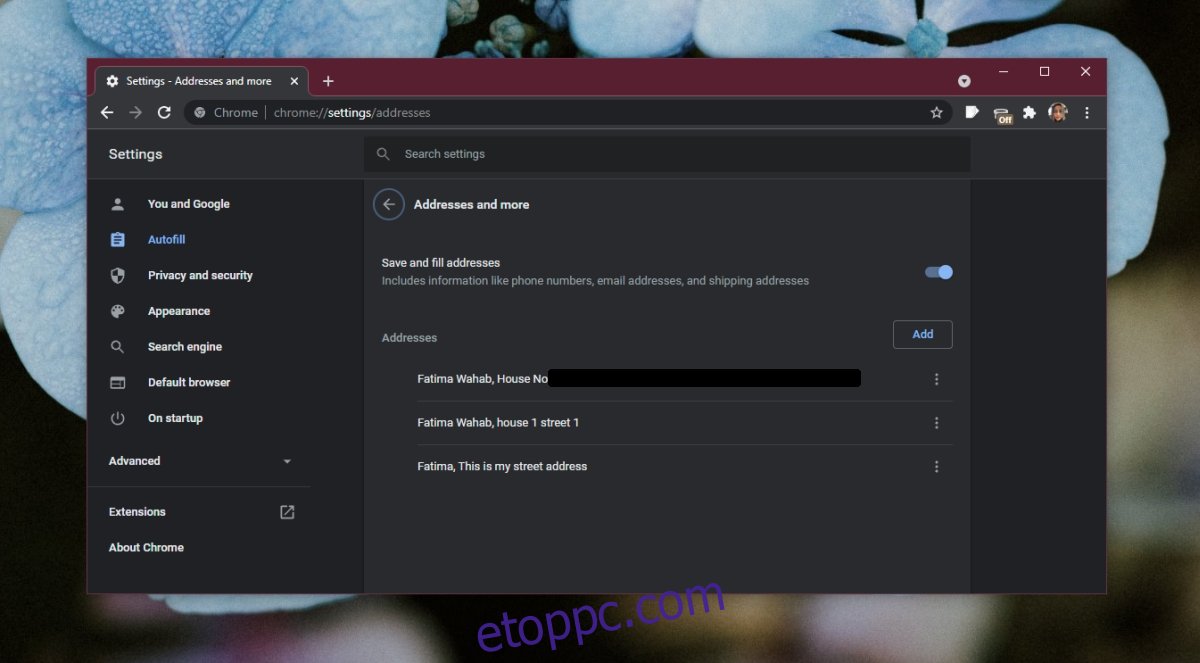
Következtetés
Az automatikus kitöltési adatok azok az adatok, amelyeket a rendszer szinkronizál, ha Google-fiókot csatlakoztat a Chrome-hoz. Ha nem csatlakozik Google-fiókhoz, az adatok helyben kerülnek tárolásra. Ha törli és újratelepíti a Chrome-ot, az adatok továbbra is jelen lehetnek. Ennek az az oka, hogy a Chrome törlése vagy eltávolítása nem távolítja el az Ön számára létrehozott profilmappát. Ha teljesen törölni szeretné a helyi lemezről, akkor a Chrome-profil mappáit is törölnie kell.